Slik aktiverer du tilgjengelighet på iPhone 7
Den større skjermen på iPhone 7 Plus gjør det lettere å se på videoer, se på bilder og lese innhold på enheten din. Mange nye Plus-eiere var først nølende med at enheten kanskje er for stor, men etter å ha brukt den større skjermen, oppdager de at den har mange fordeler.
En ulempe med den større skjermen er imidlertid at det kan være vanskelig å nå elementer øverst på skjermen når du holder iPhone med en hånd. Heldigvis er det et alternativ på iPhone 7 kalt “Reachability” som lar deg flytte toppen av skjermen midlertidig på midten av skjermen, og dermed gjøre det mulig for deg å nå disse elementene mens du fortsatt bare bruker en hånd.
Hvordan slå på Reachability i iOS 10
Disse trinnene ble utført på en iPhone 7 Plus, i iOS 10. Imidlertid vil disse trinnene også fungere for andre iPhone Plus-modeller (for eksempel 6 eller 6S) hvis du vil kunne flytte appikonene dine ned på skjermen og lage dem lettere å nå.
Trinn 1: Åpne Innstillinger- menyen.

Trinn 2: Bla nedover og velg alternativet Generelt .
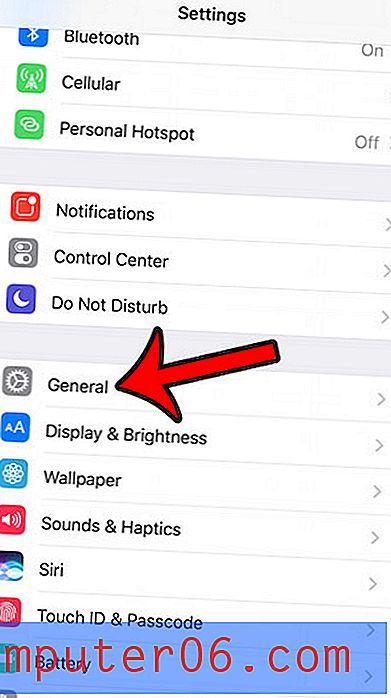
Trinn 3: Trykk på Tilgjengelighet- knappen.
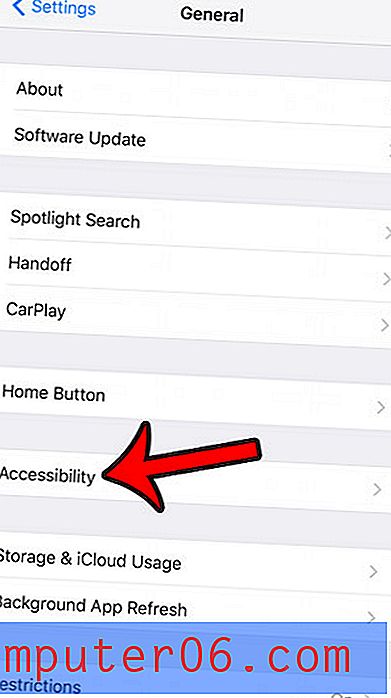
Trinn 4: Bla ned og trykk på knappen til høyre for Reachability for å slå den på. Innstillingen er aktivert når det er grønn skygge rundt knappen. Reachability er slått på på bildet nedenfor.
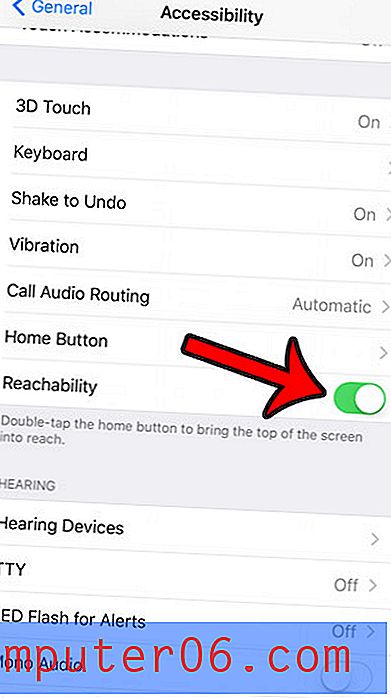
Du kan bruke tilgjengelighetsfunksjonen ved å dobbeltklikke på Hjem- knappen. Dette vil forankre toppen av skjermen omtrent halvveis ned i den fysiske skjermen for å gjøre de øverste knappene lettere å nå. Det ser ut som på bildet nedenfor.
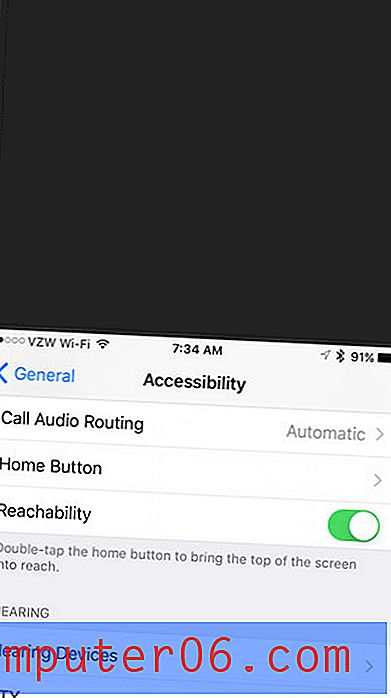
Du kan deretter rulle nedover siden mens den nye toppen av skjermen forblir i en tilgjengelig avstand. Når du er ferdig, trykker du bare på Hjem-knappen igjen for å gjenopprette skjermen til standardkonfigurasjonen.
Synes du det er upraktisk å trykke på Hjem-knappen for å bekrefte at du vil låse opp enheten din? Lær hvordan du deaktiverer alternativet “Trykk Hjem for å våkne” på iPhone 7 og gjør det enklere å bruke enheten etter å ha låst den opp.



